
Endre størrelse på objekter i Numbers for iCloud
Du kan fritt endre størrelsen på et objekt for å endre størrelsesforholdet slik du vil, eller gjøre det proporsjonalt mindre eller større, uten å endre hovedformen. Du kan også angi at det skal ha spesifikke dimensjoner.
Merk: Hvis objektet er en tabell, kan du ikke endre størrelsen som beskrevet i denne oppgaven. Du må endre størrelsen på rader eller kolonner i stedet.
Marker et objekt.
Hvis du ikke ser markeringshåndtak (blå prikker rundt objektet for de fleste objekter), er objektet låst. Du må låse opp objektet før du kan endre størrelsen på det.
For å velge om objektets størrelse skal endres fritt eller proporsjonalt, klikk på Ordne øverst i Format-
 sidepanelet til høyre, og gjør ett av følgende:
sidepanelet til høyre, og gjør ett av følgende:Endre størrelse fritt: Sørg for at det ikke er merket av i avmerkingsboksen «Begrens størrelsesforhold» (under Størrelse).
Endre størrelse proporsjonalt: Sørg for at det er merket av i avmerkingsboksen «Begrens størrelsesforhold» (under Størrelse).
Merk: I Numbers for iCloud kan størrelsen for grupperte objekter kun endres proporsjonalt. I Numbers på Mac, iPhone eller iPad kan du fritt endre størrelsen på de fleste objektgrupper.
Velg ett av følgende:
Endre størrelsen på et objekt manuelt: Dra et markeringshåndtak (hvis det er en tabell, finner du håndtaket nederst til høyre).
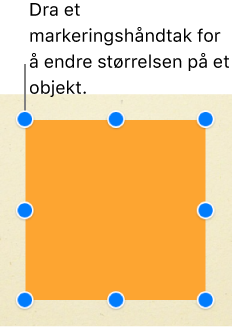
Angi en bestemt størrelse for et objekt: Klikk på Ordne øverst i Format-
 sidepanelet til høyre, og skriv inn verdiene i feltene Bredde og Høyde (eller bruk pilene) under Størrelse.
sidepanelet til høyre, og skriv inn verdiene i feltene Bredde og Høyde (eller bruk pilene) under Størrelse.